条码扫描器
已于 Jul 26, 2024 打印了此页面。若要查看当前版本,请访问 https://help.shopify.com/zh-CN/manual/sell-in-person/hardware/barcode-scanners。
您可以使用 Shopify 支持的蓝牙条码扫描器在结账时快速将产品添加到购物车。无线条码扫描器可以扫描距您的 iPad 或 iPhone 最远 100 米的条码。
支持以下蓝牙条码扫描器:
| 条码扫描器 | 颜色选项 | 型号 | 供货情况 |
|---|---|---|---|
| Socket Mobile 1D 条码扫描器 | 黑色、白色 | SocketScan® S700 | 澳大利亚、比利时、丹麦、芬兰、德国、意大利、荷兰、新西兰、西班牙 |
| Socket Mobile 2D 条码扫描器 | 黑色、白色 | SocketScan® S720 | 澳大利亚、比利时、加拿大、丹麦、芬兰、意大利、德国、爱尔兰、荷兰、新西兰、新加坡、西班牙、英国、美国 |
| 黑色、白色 | SocketScan® S740 | 澳大利亚、比利时、丹麦、芬兰、德国、意大利、荷兰、新西兰、西班牙 | |
| Zebra DS2208 USB 条码扫描器 | 黑色 | Zebra DS2208 | 比利时、加拿大、丹麦、芬兰、德国、爱尔兰、意大利、荷兰、西班牙、英国、美国、新加坡 |
要求
若要在您的 Shopify 商店中使用此硬件,您需要满足以下要求:
- Shopify POS 应用
- 运行 iOS 15 或更高版本的兼容 iPad、运行 iOS 15 或更高版本的 iPhone,或运行 10 版本或更高版本的兼容 Android 设备
1D 条码与 2D 条码
条码扫描器的选择取决于您是要扫描 1D 还是 2D 条码。这两种类型的条码易于区分,并且有不同的用途。您可以使用 Socket Mobile S740 和 CHS 7Qi 2D 条码扫描器扫描 1D 和 2D 条码。
1D 条码
1D 条码是一排粗细不等的平行线: 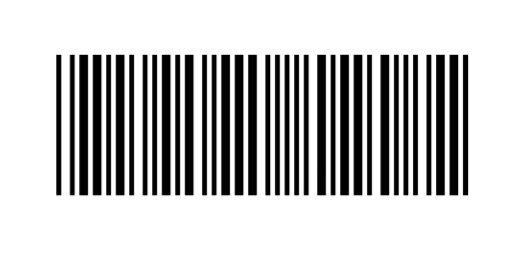
您可以为产品创建带有 1D 条码的条码标签,然后使用 Socket Mobile S700 和 CHS 7Ci 1D 条码扫描器或您设备的前置摄像头,在为客户结账时快速将产品添加到 Shopify POS 购物车中。您还可以在打印的客户收据中包含 1D 条码,这样您以后便可扫描条码来查找相关订单。
2D 条码
2D 条码是一种由黑白图块组成的正方形图案: 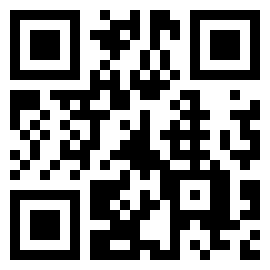
借助 Shopify POS,您可以通过以下几种方式使用 2D 条码:
- 当您销售实物礼品卡时,扫描礼品卡的条码将它添加到购物车中。
- 兑换礼品卡时,在结账时扫描实物或纸质条码。
- 使用收据打印机打印具有 2D 条码的纸质礼品卡。
- 在客户收据上包含 2D 条码,以便将来通过扫描它们查找关联的订单。
授予 Shopify POS 应用访问设备相机的权限
您可以使用设备的相机扫描以下 1D 和 2D 条码:
- 产品
- 收据
- 礼品卡(仅限 2D)
如果您想使用 iPad 或 iPhone 的前置摄像头扫描条码,则需要授予 Shopify POS 应用访问相机的权限。当您第一次点击条码按钮或扫描礼品卡时,系统会要求您授予该应用访问权限,但您也可以通过 iPad 或 iPhone 的隐私设置手动执行此操作。
步骤:
- 在您的 iPad 或 iPhone 的主屏幕上,点击设置。
- 点击 Shopify POS。
- 打开相机。
步骤:
- 在 Android 设备的主屏幕中,点击设置。
- 点击应用。
- 选择 Shopify POS。
- 点击权限 > 相机。
- 选择仅在使用应用时允许。